Rask Tips: Hvordan Se Kjøpshistorikken din på Google Play

Se vår Google Play Kjøpshistorikk ved å følge disse nybegynnervennlige trinnene for å holde apputgiftene dine under kontroll.
Google Chromes mest populære unike salgsargument er Chrome Nettbutikk-utvidelser . Brukere har en tendens til å bytte til Chrome fordi den støtter ubegrensede utvidelser som gjør nettlesingsøkten deres mer fleksibel, effektiv og brukervennlig.
Men noen utvidelser er ressurskrevende og spiser opp systemets RAM mer enn den vanlige mengden. For en liten utvidelse er det vanlig å bruke opptil 50 MB RAM. Noen kan til og med bruke opptil 100 MB RAM på systemet ditt. Men enhver utvidelse som spiser opp RAM som overskrider dette beløpet oppfører seg uvanlig og skal deaktiveres.
Takket være Chromes innebygde oppgavebehandling har prosessen med å deaktivere slike utvidelser blitt ganske enklere. Oppgavebehandlingen på Google Chrome lar deg også deaktivere slike utvidelser i stedet for å fjerne og deretter installere dem på nytt.
Les mer: Google Chrome vil blokkere "blandet innhold" på Chrome for bedre nettlesersikkerhet
Slik kan du deaktivere uønskede RAM-spisende utvidelser på Chrome:
Hvordan finne RAM-spisende utvidelser på Chrome?
Trinn 1: Åpne Google Chrome på datamaskinen.
Trinn 2: Klikk på de vertikale ellipsene , som er Chrome-menyknappen.
Trinn 3: Gå til Flere verktøy . I den nye utvidede menyen velger du Oppgavebehandling .
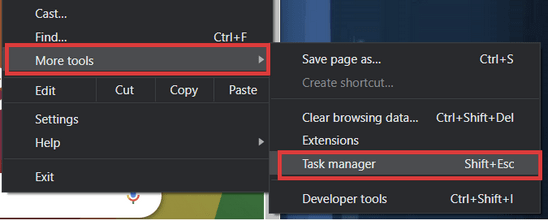
Trinn 4: Finn de aktive utvidelsene nederst på oppgavelistene.
Trinn 5: Klikk på Memory Footprint for enkelhets skyld. Dette vil tilrettelegge oppgavene og prosessene
i synkende rekkefølge av RAM/minne, bruker de systemet ditt.
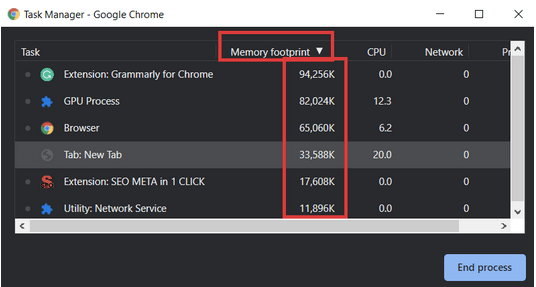
Trinn 6: Mens 100 MB er en vanlig mengde, men for å ta et eksempel, la oss anta at du vil deaktivere Grammarly.
Trinn 7: Klikk og velg utvidelsen du vil deaktivere.
Trinn 8: Klikk på Avslutt prosess .
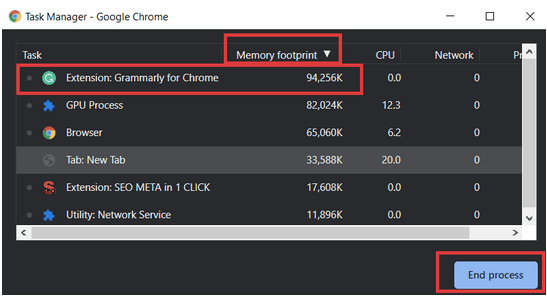
Dette vil føre til at utvidelsen krasjer, og den vil også bli fjernet fra Chrome-oppgavelinjen. Dette betyr imidlertid ikke at utvidelsen er permanent fjernet fra Chrome-nettleserkontoen din. Den er bare deaktivert for den bestemte økten. Når du starter Chrome-nettleseren på nytt, vil utvidelsen begynne å fungere på nytt.
Les mer: Slik legger du til Chrome-utvidelser på skrivebordet fra Android-telefonen din
Hvordan slette eller deaktivere en RAM-spisende Chrome-utvidelse permanent?
I tilfelle du vil at utvidelsen skal tygge på RAM-en din fullstendig fjernet eller permanent deaktivert, kan du gjøre det ved å gå inn i utvidelsesmenyen.
Begynn med igjen å gå til delen Flere verktøy i Chrome-menyen. Der finner du et eget alternativ for utvidelser . Klikk på den, og du blir omdirigert til utvidelsesfanen til Chrome- nettleserkontoen din. Der vil alle utvidelsene som er aktivert på den Chrome-kontoen bli oppført.

Her kan du utføre to forskjellige funksjoner –
1. For å deaktivere utvidelsen, vri bryteren til av-modus . På denne måten vil ikke utvidelsen bli slettet, men bli ikke-funksjonell på Chrome-nettleserkontoen din.
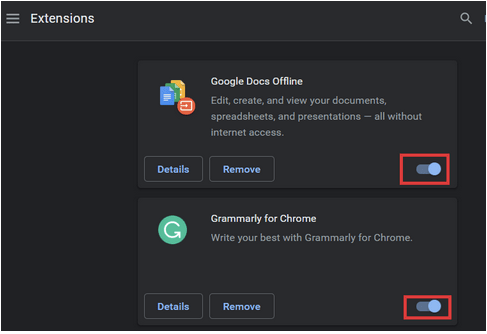
2. For å slette utvidelsen permanent , klikk på Fjern- knappen. Når du har gjort det, bekreft kommandoen for sletting. Utvidelsen vil ikke lenger plage deg med overdreven RAM-forbruk.
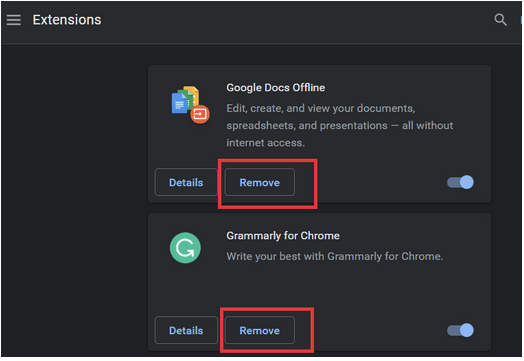
Utvidelser er en fin måte å gjøre nettlesingsøkten din effektiv og få arbeidet gjort på en mye raskere måte . Men siden mange av disse utvidelsene kommer fra tredjepartsutviklere, kan de føre til uvanlig oppførsel som kan skyldes en uovervåket feil eller dysfunksjonalitet. Ved å bruke disse metodene kan du deaktivere eller starte den aktuelle utvidelsen på nytt slik at den ikke spiser opp systemets RAM og hjelper deg med å redusere stress på datamaskinens minne. Dessuten vil det å bli kvitt slike ressurskrevende utvidelser på Chrome også føre til en raskere økt i nettleseren, helt fri for forsinkelser og krasj.
Kan hende du også liker
Hvordan velge den beste VPN-en for Chrome
Hvordan importere passord til Chrome-nettleseren?
Hvordan få ekstern tilgang til hvilken som helst maskin ved hjelp av Chrome
Se vår Google Play Kjøpshistorikk ved å følge disse nybegynnervennlige trinnene for å holde apputgiftene dine under kontroll.
Ha det moro i Zoom-møtene dine med noen morsomme filtre du kan prøve. Legg til en glorie eller se ut som en enhjørning i Zoom-møtene dine med disse morsomme filtrene.
Lær hvordan du fremhever tekst med farge i Google Slides-appen med denne trinn-for-trinn-veiledningen for mobil og datamaskin.
Samsung Galaxy Z Fold 5, med sitt innovative foldbare design og banebrytende teknologi, tilbyr ulike måter å koble til en PC. Enten du ønsker
Du har kanskje ikke alltid tenkt over det, men en av de mest utbredte funksjonene på en smarttelefon er muligheten til å ta et skjermbilde. Over tid har metode for å ta skjermbilder utviklet seg av ulike grunner, enten ved tillegg eller fjerning av fysiske knapper eller innføring av nye programvarefunksjoner.
Se hvor enkelt det er å legge til en ny WhatsApp-kontakt ved hjelp av din tilpassede QR-kode for å spare tid og lagre kontakter som en proff.
Lær å forkorte tiden du bruker på PowerPoint-filer ved å lære disse viktige hurtigtastene for PowerPoint.
Bruk Gmail som en sikkerhetskopi for personlig eller profesjonell Outlook-e-post? Lær hvordan du eksporterer kontakter fra Outlook til Gmail for å sikkerhetskopiere kontakter.
Denne guiden viser deg hvordan du sletter bilder og videoer fra Facebook ved hjelp av PC, Android eller iOS-enhet.
For å slutte å se innlegg fra Facebook-grupper, gå til den gruppens side, og klikk på Flere alternativer. Velg deretter Følg ikke lenger gruppe.







